Publique uma operação como uma API no Jitterbit Studio
Introdução
Esta página descreve como configurar e publicar uma API personalizada (para expor uma operação para consumo) a partir do Studio. A opção Publicar como uma API está acessível a partir do menu de ações da operação.
Alternativamente, APIs personalizadas podem ser criadas a partir do API Manager usando a UI ou o Assistente de IA.
Nota
Uma vez publicada, uma API personalizada conta como uma URL de API contra a sua cota de assinatura do Harmony.
APIs personalizadas (publicadas e em rascunho) são exibidas nestes locais:
Pré-requisitos
Para usar a opção Publicar como uma API no menu de ações da operação, os seguintes pré-requisitos devem ser atendidos:
-
A organização acessada deve ter uma assinatura do API Manager e ter as permissões de função e níveis de acesso ao ambiente apropriados. Para informações sobre como adicionar o API Manager à sua licença, entre em contato com seu Gerente de Sucesso do Cliente (CSM).
-
A operação não deve ter nenhuma mudança não implantada.
Configurar a API
Após clicar na opção Publicar como uma API no menu de ações da operação, um diálogo de configuração da API personalizada é aberto com estas configurações:
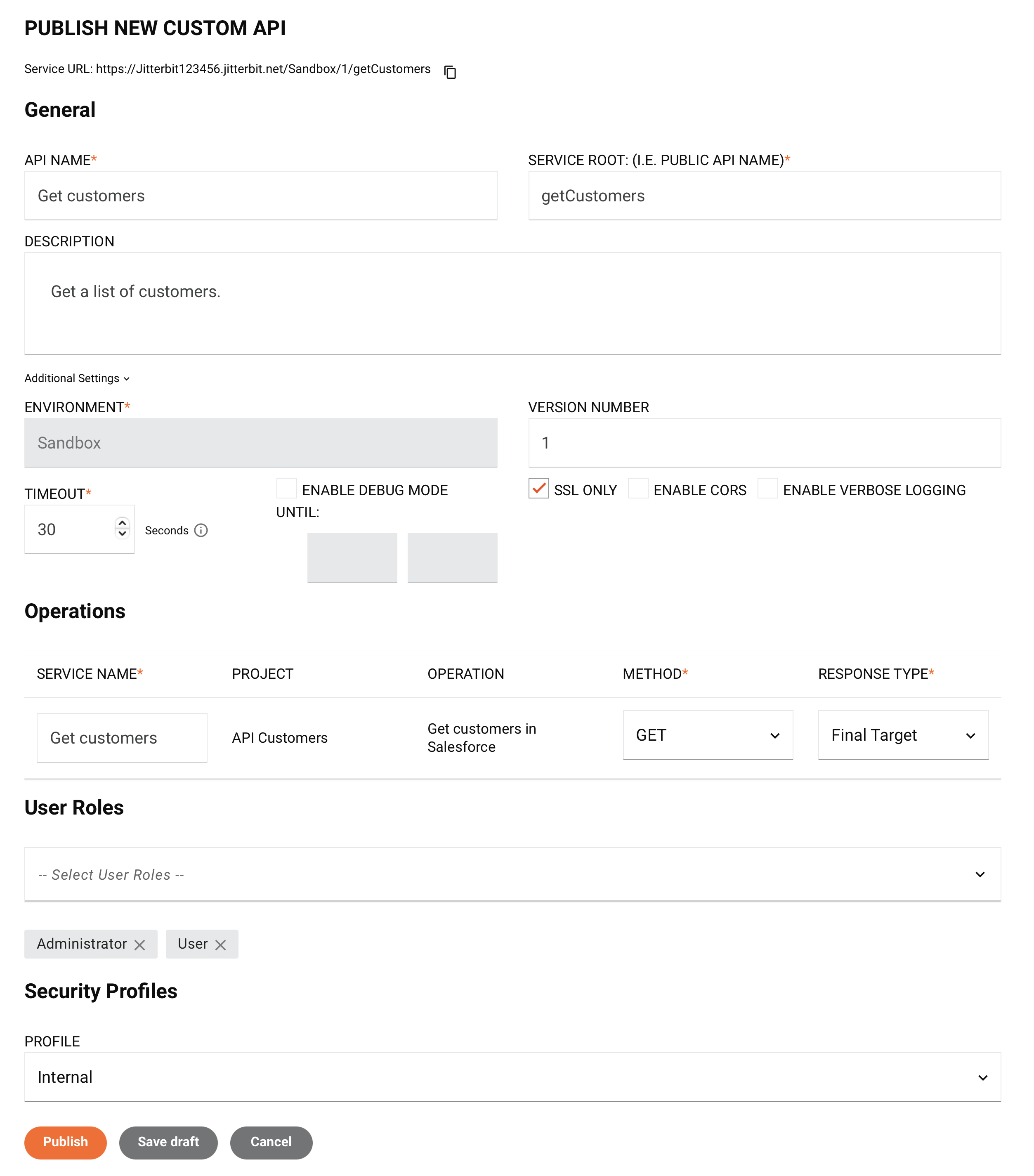
Nota
Configurações opcionais, como parâmetros de caminho, parâmetros de consulta e cabeçalhos de solicitação, podem ser definidas no Gerenciador de API (veja Etapa 2: Selecionar tipo de serviço e atribuir operações em API Personalizada).
-
Nome da API: Insira um nome para a API a ser usado para fins de identificação interna. Por padrão, este campo é preenchido com o nome da operação.
-
Raiz do serviço: O nome público da API a ser usado como parte da URL do serviço da API. Por padrão, este campo é preenchido com o nome da operação convertido para camel case. Este campo não permite espaços ou certos caracteres especiais. O uso de caracteres especiais além de um sublinhado (
_) não é recomendado. Os seguintes caracteres especiais são permitidos:_~()$;/\?:@=&'!*@,+- -
Descrição: Insira uma descrição opcional para a API.
-
Configurações adicionais: Clique para expandir configurações adicionais:

-
Ambiente: Este campo é definido para o ambiente do projeto atualmente acessado e não pode ser alterado.
-
Número da versão: Insira uma versão opcional a ser usada como parte da URL do serviço da API. Este campo permite um máximo de 50 caracteres e não permite espaços ou certos caracteres especiais. O uso de caracteres especiais além de um ponto (
.) ou um hífen (-) não é recomendado. Convenções comuns de nomenclatura incluem versões incrementais, comov1.0,v1.1,v1.2, ou usar uma data em que a API foi publicada, como2023-09-21. -
Tempo limite: Insira o número de segundos antes que a API atinja o tempo limite. O padrão é
30segundos. O máximo é180segundos.Nota
Esta configuração é independente da configuração de Tempo limite da operação disponível na aba Opções da operação. As configurações de tempo limite da operação não são utilizadas para APIs do API Manager, a menos que um agente privado seja usado e a configuração
EnableAPITimeoutno arquivo de configuração do agente privado esteja habilitada. -
Ativar modo de depuração até: Selecione para ativar o modo de depuração e habilitar a entrada de uma data e hora correspondentes em que o modo de depuração será desativado. O comprimento máximo de ativação é de duas semanas. O modo de depuração permite rastreamento completo para cada solicitação recebida através da URL de serviço da API. Quando ativado, o sistema retém o conteúdo completo de cada solicitação e resposta da API por até 24 horas a partir do momento em que a chamada da API foi recebida e se aplica a todas as operações acionadas pela API.
-
Apenas SSL: Esta opção é selecionada por padrão e requer o uso de criptografia SSL (recomendado).
-
Ativar CORS: Selecione para ativar o Cross-Origin Resource Sharing (CORS) (não recomendado).
-
Ativar registro detalhado: Selecione para ativar o registro detalhado. Os registros detalhados para APIs incluem dados de solicitação e resposta em cada registro de API para ajudar a monitorar dados de entrada e saída e facilitar a depuração. Como isso pode criar arquivos de log grandes, o registro detalhado é desativado por padrão.
-
-
Nome do serviço: Insira um nome para o serviço da API. Por padrão, este campo é definido como o nome da operação.
-
Projeto: O nome do projeto atualmente acessado.
-
Operação: O nome da operação sendo exposta para consumo.
-
Método: Selecione entre um dos TODOS, PERSONALIZADO, EXCLUIR, OBTER, POSTAR ou ATUALIZAR como o método de solicitação a ser usado para a operação selecionada. Selecionar TODOS criará métodos de solicitação separados
EXCLUIR,OBTER,POSTAReATUALIZARpara a operação (o métodoPERSONALIZADOnão está incluído).Nota
Os serviços de API que utilizam um método
CUSTOMnão terão documentação OpenAPI gerada através da página Portal Manager devido a uma limitação da especificação OpenAPI. -
Tipo de resposta: Selecione entre Final Target, System Variable ou No Response:
-
Final Target: A resposta da API é o alvo final da operação. Quando este tipo de resposta é selecionado, a operação deve ter (como o alvo final da cadeia de operações) uma atividade de API Response do Studio. Se qualquer outro alvo final for utilizado, a resposta da API ficará vazia.
-
System Variable: A resposta da API é definida em uma variável Jitterbit na operação. Quando este tipo de resposta é selecionado, a operação deve ter (como parte de uma cadeia de operações) um script que define a variável Jitterbit
jitterbit.api.responseigual à resposta que você deseja que a API retorne. Se esta variável não for definida, a resposta da API ficará vazia. -
No Response: A resposta da API está em branco. Se o pedido para executar a operação selecionada for aceito, a API retornará uma resposta vazia imediata com o código HTTP 202.
-
-
Funções de Usuário: Use o menu para selecionar os papéis da organização cujos membros terão acesso à API a partir das páginas do API Manager listadas abaixo. Os papéis a serem escolhidos são aqueles definidos na página User Management do Console de Gerenciamento, que são selecionados por padrão.
Isso determina o acesso a esta API específica a partir dessas páginas:
- APIs
- Portal Manager, incluindo a geração de documentação da API
- API Portal
- API Logs
- Analytics
O acesso à página de Perfis de Segurança e o acesso para consumir a API não são afetados por esta seleção. (O acesso para consumir uma API é controlado por perfis de segurança.)
Quaisquer funções de usuário definidas com a permissão Admin sempre têm acesso total a todas as APIs e, portanto, não podem ser desmarcadas. (No exemplo de captura de tela mostrado acima, a função Administrador não pode ser desmarcada por esse motivo.)
-
Perfis de Segurança: Selecione o método para fornecer um perfil de segurança para restringir o acesso ao consumo da API (opcional):
-
Usar perfil existente: Quando selecionado, use o menu Perfil para selecionar um perfil de segurança existente.
-
Criar novo perfil: Quando selecionado, campos adicionais ficam disponíveis para configurar um novo perfil de segurança (veja Perfis de Segurança):
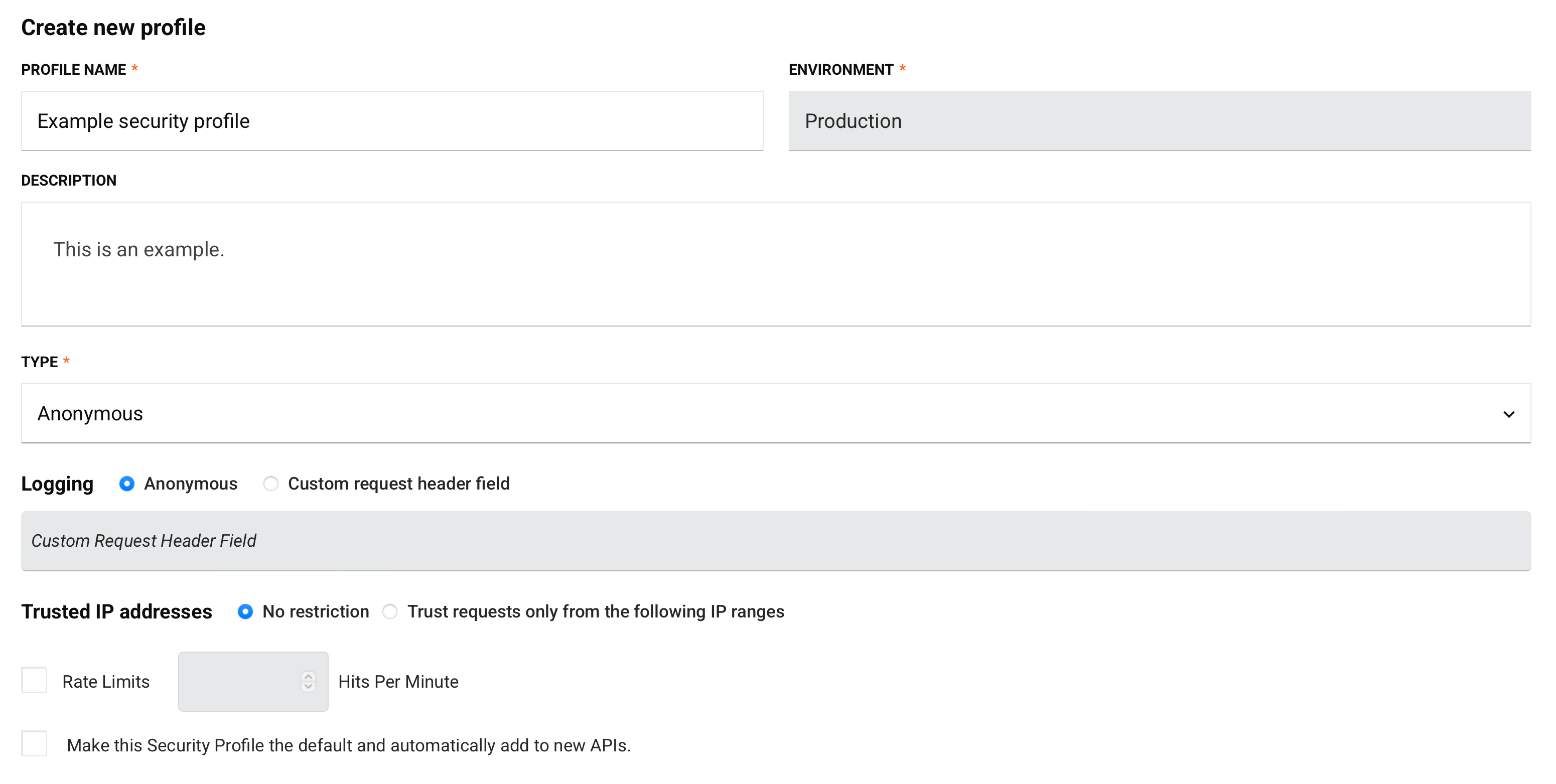
-
-
Perfil: Visível quando Usar perfil existente está selecionado. Use o menu para selecionar um perfil de segurança existente para restringir o acesso ao consumo da API.
-
Publicar: Salva a API no status Publicado. A API está ativa e acessível em cinco minutos. Uma API publicada conta como um URL da API contra sua cota de assinatura do Harmony. Você pode acessar a API publicada a partir da página APIs do Gerenciador de APIs.
-
Salvar Rascunho: Salva a API no status Rascunho e é acessível a partir da página APIs do Gerenciador de APIs. Uma API em rascunho não conta como um URL da API contra sua cota de assinatura do Harmony. Você pode acessar e completar a configuração da API em rascunho a partir da página APIs do Gerenciador de APIs.
-
Cancelar: Fecha a caixa de diálogo sem salvar.
Importante
Por padrão, operações bem-sucedidas configuradas para uma API personalizada não estão incluídas nos logs de operação a menos que uma dessas configurações esteja habilitada:
- Agentes em nuvem: Para operações de API em um agente em nuvem, o registro de depuração de operações deve estar habilitado na operação.
- Agentes privados: Para operações de API em um agente privado, ou o registro de depuração de operações deve estar habilitado na operação ou você deve definir
EnableLogging=truena seção[APIoperation]do arquivo de configuração do agente privado.